Windowsi veameetodid ei olnud Windowsi installimise ajal süsteemi jaotise loomiseks või leidmiseks võimalik

- 3014
- 844
- Fred Carroll
Windows OS -i installimisprotseduuri käivitamine pole kaugeltki hõlpsasti ja sujuv. Teel opsüsteemi eduka installimiseni tekivad arvutis palju raskusi. Üks neist on süsteemi jaotise loomise viga, kui operatsiooniruum asetatakse puhtale kettale või olemasoleva süsteemi jaotise otsinguviga Windowsi installimisel töötavasse masinasse. Viga esmapilgul tundub üsna konkreetne, kuid tegelikult piisas WindA varajastes versioonides, et alustada uuesti installimist, nii et protsess jätkuks. Nüüd on see meetod kasutu, seetõttu peate sellest olukorrast välja pääsemiseks teadma, mis täpselt oli selle teatise põhjus.

Vea ilmumise põhjus
Sõnumi peamine teade "Me ei suutnud uut süsteemi jaotist luua ..." on see, et mingil põhjusel ei õnnestunud installija moodustada jaotist, et postitada operatsiooniruumi süsteemifaile. Järgmistes standardses olukorras tekib viga:
- Korrake protseduuri ja uurige akna hoolikalt etapis, kui installija küsib, kuhu me kavatseme Windowsi installida. Kui süsteem sisaldab ühte draivi (tavaliselt nimetatakse seda kettaks 0) ja seda ei tähistata, see tähendab, et tahke ja kõvaketas ei jagune, ei jagata sellised olukorrad sellised olukorrad jälgib selliseid olukordi.
- Enne Windowsi installimisprotseduuri näib, et olete kõik õigesti teinud - kontrollisite ja puhastasite ketta, murdisite selle ja vormindasite. Kuid samal ajal ei võtnud nad arvesse, kui palju füüsilist kohta on vaja opsüsteemi konkreetse jaotuse installimiseks. Installeerija saab arvutada vaba ruumi suuruse ja selle puuduse korral katkestab paigaldamise vastava hoiatuse tagasivõtmisega.
- Arvutil on ainus draiv (HDD või SSD) ja sellel on ainus osa, mis hõivab kogu kettaruumi. See on võimalik, kui saate näiteks uue meediumi ja vormindasite selle või oli see ketas varem süsteemis teine ketas, millele kasutajaandmeid salvestati. Kui laadite installija EFI režiimi, kuvatakse tõrge, samal ajal kui installimine toimub GPT kettal.
- PC -s on mitu draivi (või mälupulk määrab alglaaduri kohaliku kettana), kuid peate installima Windowsi plaadile 1, samal ajal süsteem.
- Kui paigaldusprotseduur viiakse läbi eemaldatavast kandurist (mälupulk, DVD), saab alglaadur seda sihtmärgina tajuda. Selle vältimiseks näitavad BIOS -is laadimisjärjekorda, asetades ajutiselt eemaldatava draivi prioriteedi. Sel juhul, enne kui installimine lõpeb, läheb protsess õigesti, segadust ei tohiks tekkida.
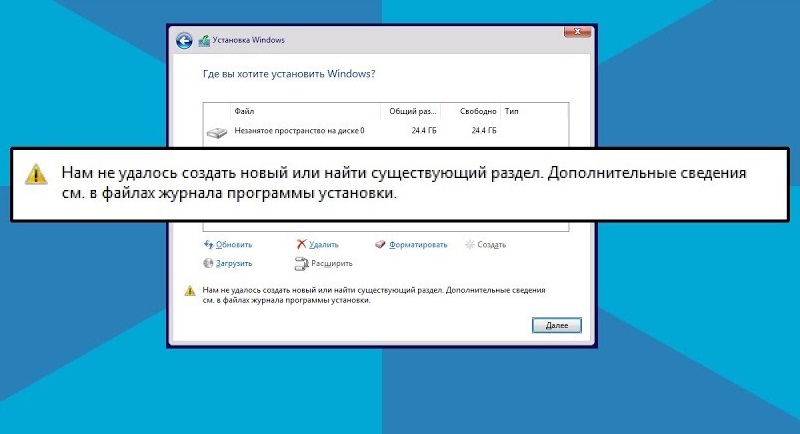
Kuidas viga parandada, kui kettal pole olulisi kasutajaandmeid
Kui te ei karda oluliste andmete kaotamist, kuna olete nende üleviimise eest eelnevalt eemaldumise eest hoolitsenud, ei saanud installiprogrammi tekkimise probleem luua uut (olemasolevat) jaotist " See lahendatakse suhteliselt lihtsalt ja kiiresti:
- Kõvaketta sektsiooni valimise etapis valige julgelt sobiv ja kustutage see, seejärel vajutage nuppu "Jätka";
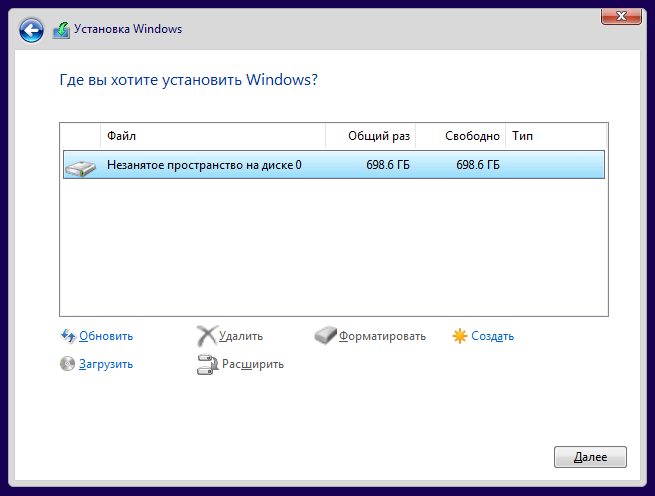
- Installiprogramm pakub teile uue jaotise loomist, osutades õige suurusele, nõustuge, mille järel installimisprotsess jätkub tavarežiimis.
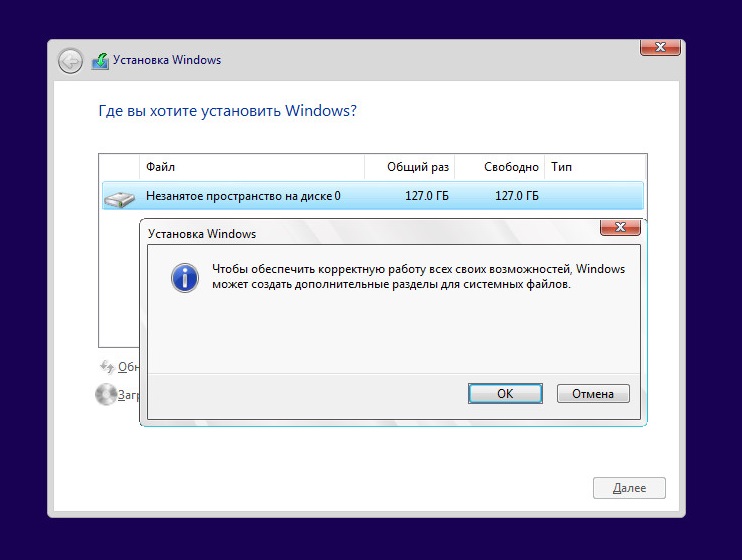
Ajaja vea korrigeerimine oluliste andmetega
Uue süsteemi jaotise loomine kettale, mis varem oli kasutajate andmete salvestamiseks, nõuab jaotisteks jaotust - süsteemil peab olema Windowsi edukaks installimiseks piisav maht. Algajatele soovitame selleks kasutada kolmanda osapoole kommunaalteenuseid, kus ketta ettevalmistamise protsess on peaaegu täielikult automatiseeritud, nii et midagi segadusse ajamise võimalusi on minimaalne. Veel valmis kasutajad saavad kasutada Windowsi standardseid vahendeid. Peamine on aru saada, mida teete. Mõelge mõlemal meetodil lühikestena.
DiskPart OS käsu kasutamine
Windows Diskparti utiliit - standard tööriist opsüsteemi jaoks salvestusosade ettevalmistamiseks. Kui hoiatussõnum ilmub: "See aitab" uut süsteemi jaotist ei olnud võimalik luua ega olemasolevat leida ". Niisiis, teil on ketas, andmete kaotamine, mis on teie jaoks äärmiselt ebasoovitav. Probleemi lahendamiseks võite kasutada DiskParti, ehkki asukoha protseduur on mittestandardne, kuid üsna töötav. Kui vajate kunagi süsteemi uuesti installimist, peate arvestama ebatüüpilise praeguse konfiguratsiooni Windowsiga. Niisiis, me viime teie tähelepanu samm -sammult juhised:
- Käivitage OS -i installija pärast laadimist DiskParti käivitamiseks käsurida (Shift+F10 võtmete kombinatsioon mõnes arvutis - Shift+FN+F10);
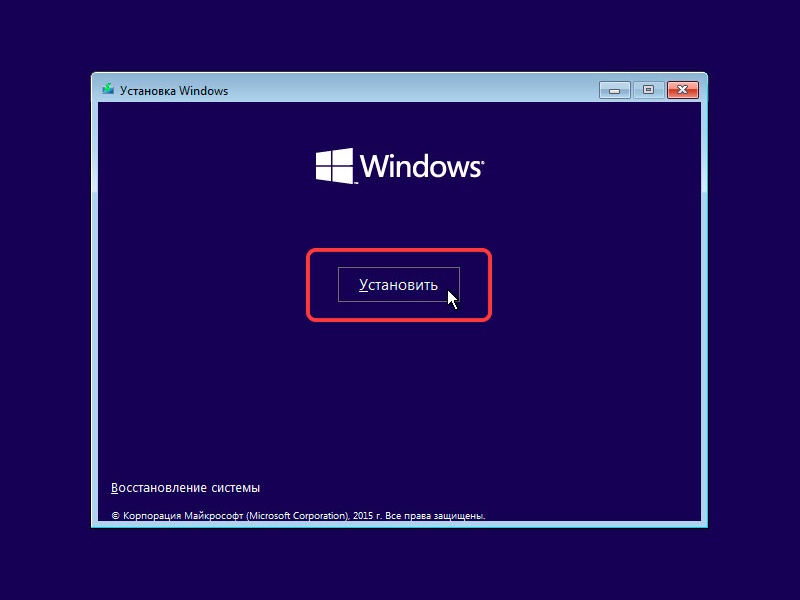
- Käivitage ketaste kettad (käsk DiskPart + "sisestage");
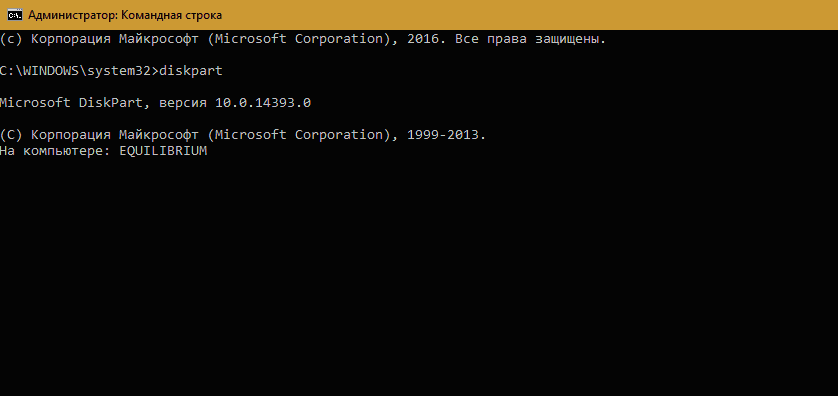
- Järgmine käsk - "Loendi maht", kuvatakse süsteemis sisalduvate köidete arv, peame meeles pidama vanemat figuuri (kui on mitu väljaantud mahtu);
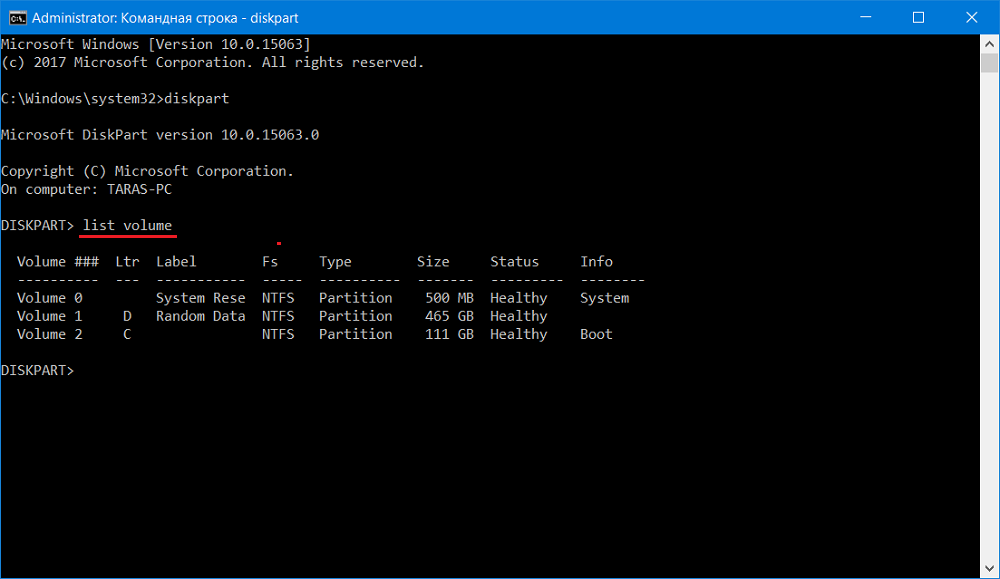
- Sisestame käsuridale "Valige maht nr_tom", mis on vajalik tingimus - nii, et näidatud mahu korral oleks vähemalt 700 MB vaba ruumi;
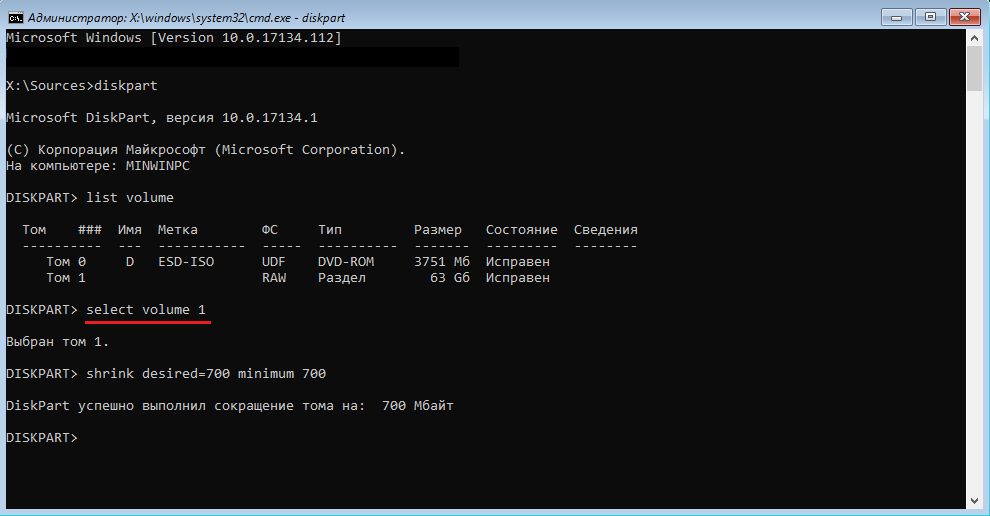
- Lahkume käsurealt (väljumismeeskond);
- Valige Windowsi installimisaknas vool, millele opsüsteem installitakse, tõrge ei tohiks kuvada ja installiprotsess jätkub.
Kuid samal ajal asuvad kõik BCD -failid koos alglaadimis- ja taastamiskataloogidega, samuti Windowsi allalaadimishaldur (BootMGR -fail) viimasel köitel. Standardse installimise korral asetatakse kõik need komponendid kettale 0.
Kolmanda osapoole tarkvara kasutamine
Süsteemi sektsiooni loomiseks on parem kasutada mitte sisseehitatud utiliiti, vaid spetsialiseerunud programme, mis pole universaalsed (erinevalt Diskpartist), vaid teevad oma tööd väga hästi. Need säästavad teid ebamugavustest, mis on seotud süsteemifailide mittestandardse paigutusega, samas kui te ei pea midagi ümber määrama. Mõelge näiteks Minitooli partitsiooni viisardi utiliidile (millel on algne versioon) - seda peetakse selle klassi parimateks. Kui alglaadija ei leia/looge uut süsteemi, teeb see kõike ilma, et oleks vaja ühtegi käsku värvata. Utiliit on allalaadimiseks saadaval ISO -pildia vormingus ja kui soovite selle käivitamiseks kasutada eemaldatavat kandjat nagu mälupulk, peate selle jaoks kasutama sobivat programmi, mis näitab BIOS -i MBR -i või GPT UEFI jaoks, ja failisüsteemi tüübina - FAT32. Hea utiliit laaditava mälupulga loomiseks on Rufus.
Niisiis, toimingute jada:
- Käivitame utiliidi pildi, kinnitage, vajutades: "Enter;
- Valige kõigepealt loendi maht (kui neid on mitu), klõpsake jaotise suuruse seadmiseks klõpsake nuppu "Move/suurune";
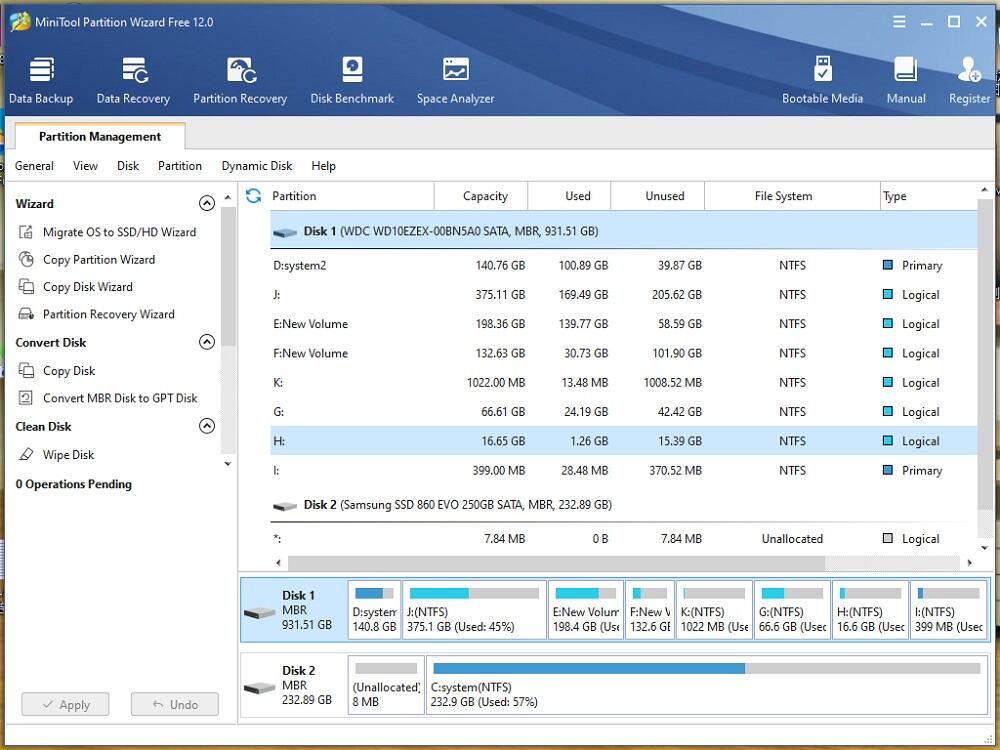
- Selle mahu laaduri vajaduste jaoks märkige väljal "Avatage ruum enne" lahti - väärtus 700 MB - sellest piisab;
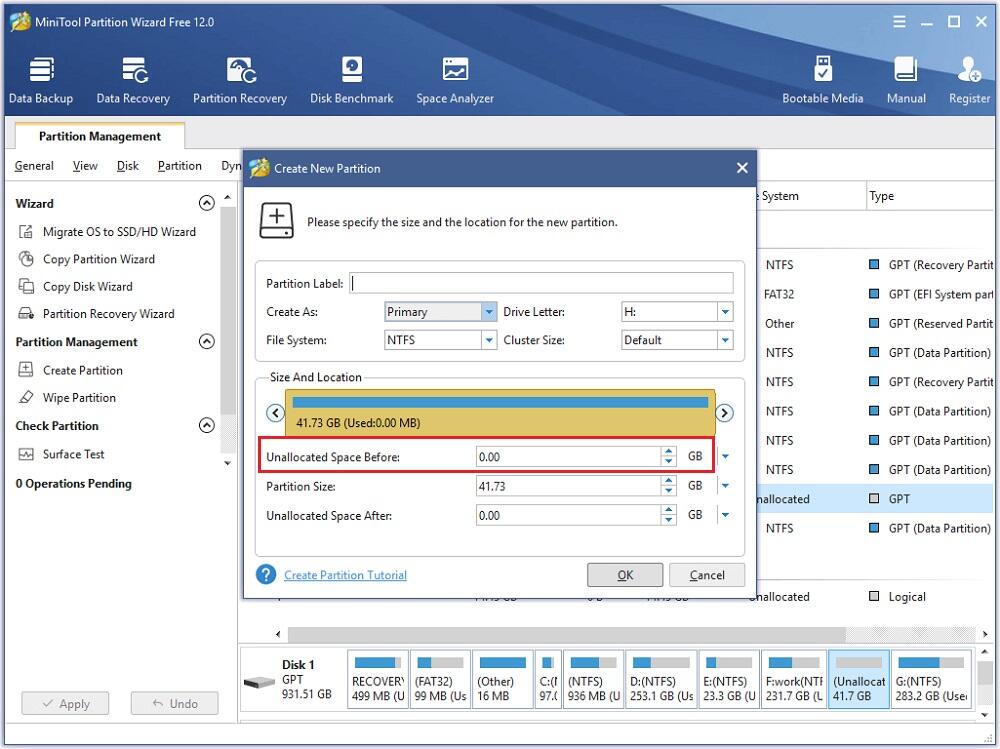
- Kinnitame toimingu selles ja seejärel utiliidi peaaknas.
Kõik, nüüd saate alustada Windowsi uue jaoks installimise protseduuri - viga ei tohiks kuvada. Peamine on mitte segi ajada uuesti OS -i paigaldamise jaotise näitamise etapis, vastasel juhul ei tööta miski uuesti.
Kui tegutsesite vastavalt juhistele, kuid te ei saanud ikkagi tõrke ilmnemist vältida, küsige artikli kommentaarides küsimusi, aitame teil hea meelega probleemi lahendada.
- « Mida on eelistatav valida treeningu käevõru ja nutikakella vahel
- Windows 10 aktiveerimisviga korrigeerimise viisid koodiga 0xc004f074 »

